Мастер создания заявки
Добавлять заявки в СДО стало проще. Мы сделали мастер создания заявки, который делит процесс добавления заявки на этапы.
На каждом этапе вы заполняете только самые важные поля.
Как добавить заявку с помощью мастера?
В разделе с заявками вы нажимаете кнопку мастера:
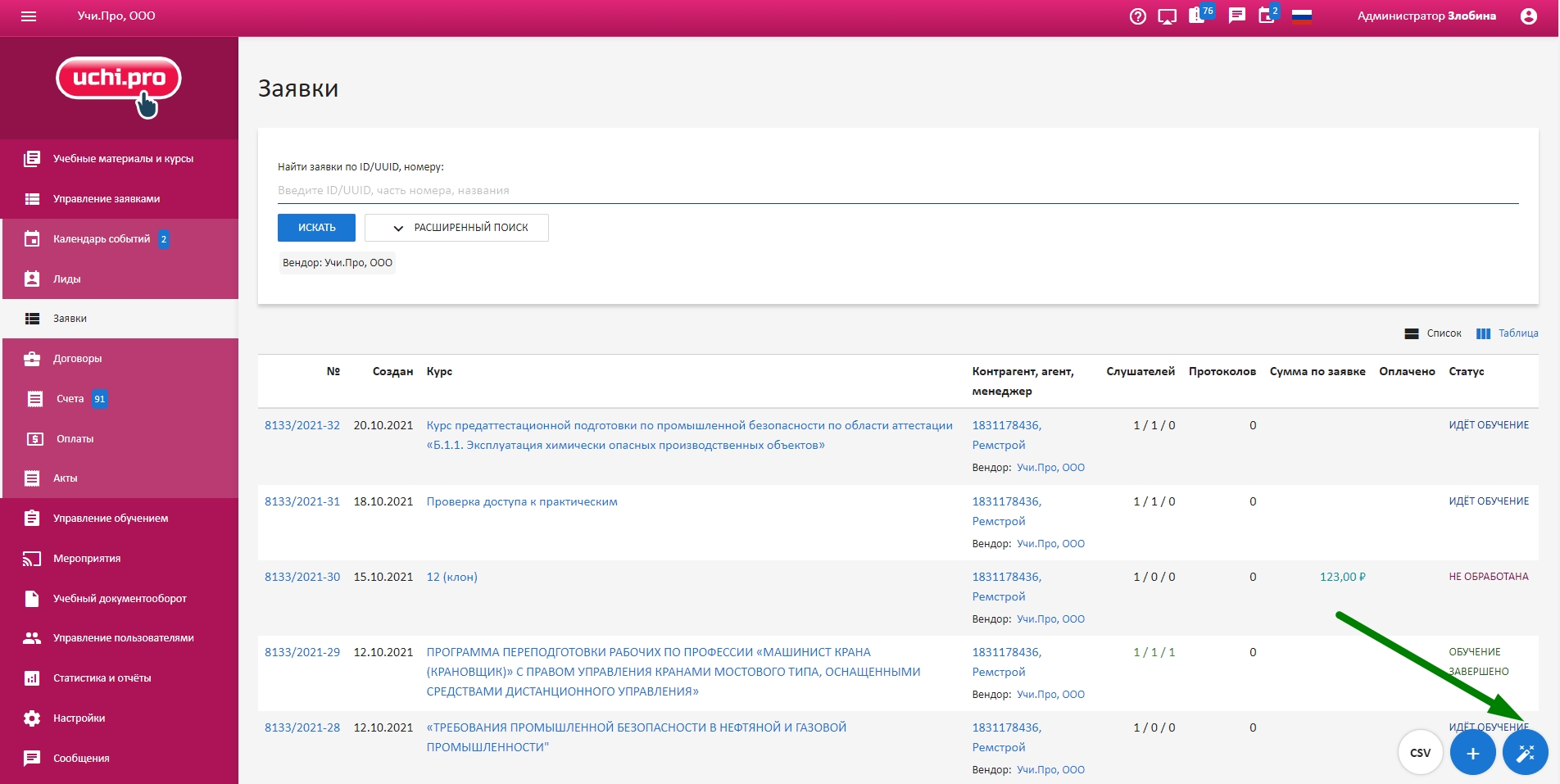
Открывается страница добавления новой заявки. Поля, обязательные для заполнения, будут выделены красным подчеркиванием и примечанием.
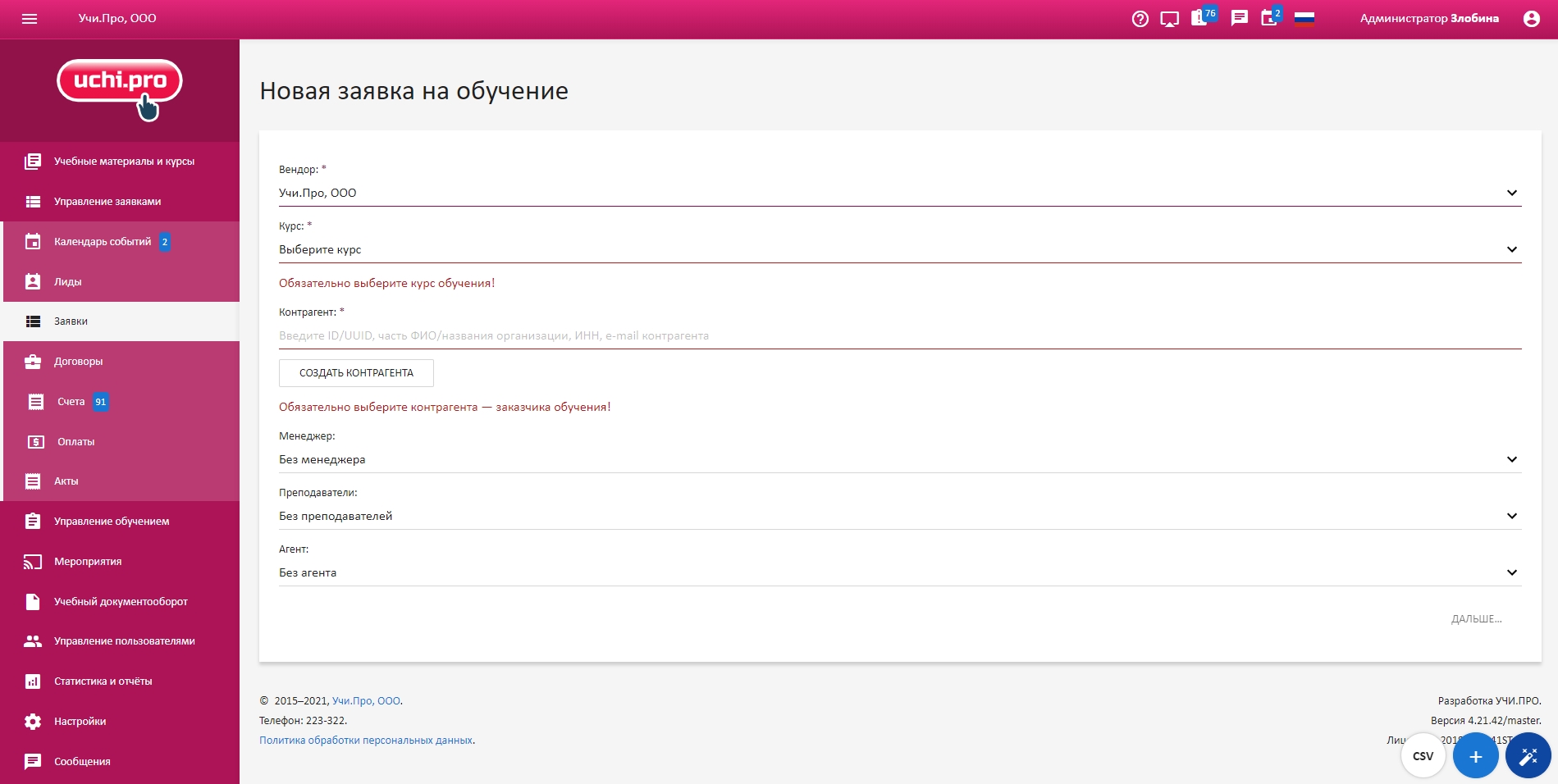
Как только вы заполните обязательные поля (курс, контрагент), вам будет доступен переход на следующий этап.
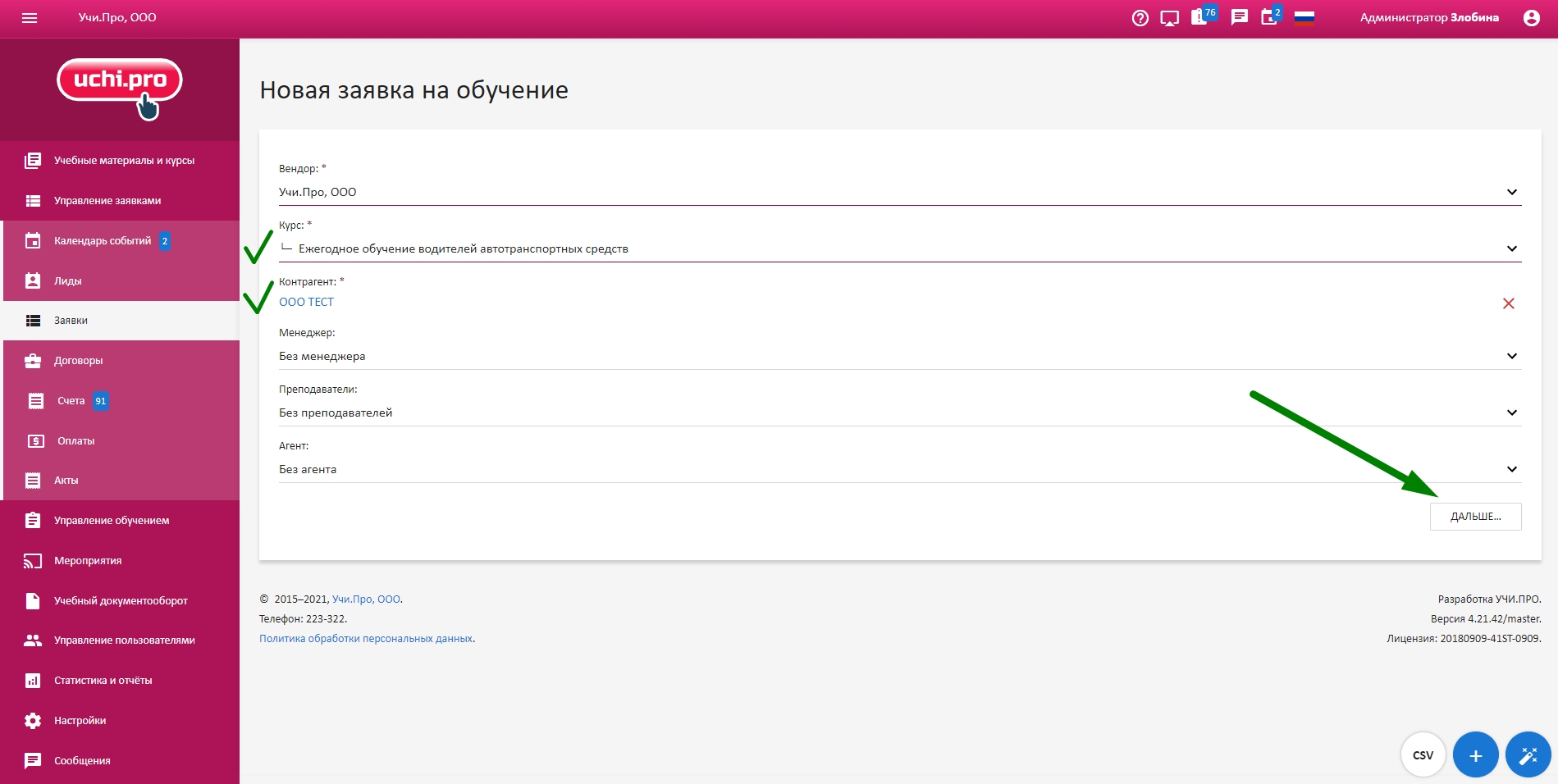
Вы нажимаете «Дальше» и переходите на этап выбора слушателей.
Затем вы галочкой выбираете нужных слушателей либо добавляете новых с помощью кнопки «Добавить слушателя» или «Импортировать слушателей».
После выбора слушателей мастер покажет вам итоговую стоимость заявки.
При необходимости вы можете вернуться на первый этап, нажав кнопку «Предыдущий шаг».
Если всё верно, вы нажимаете кнопку «Готово!».
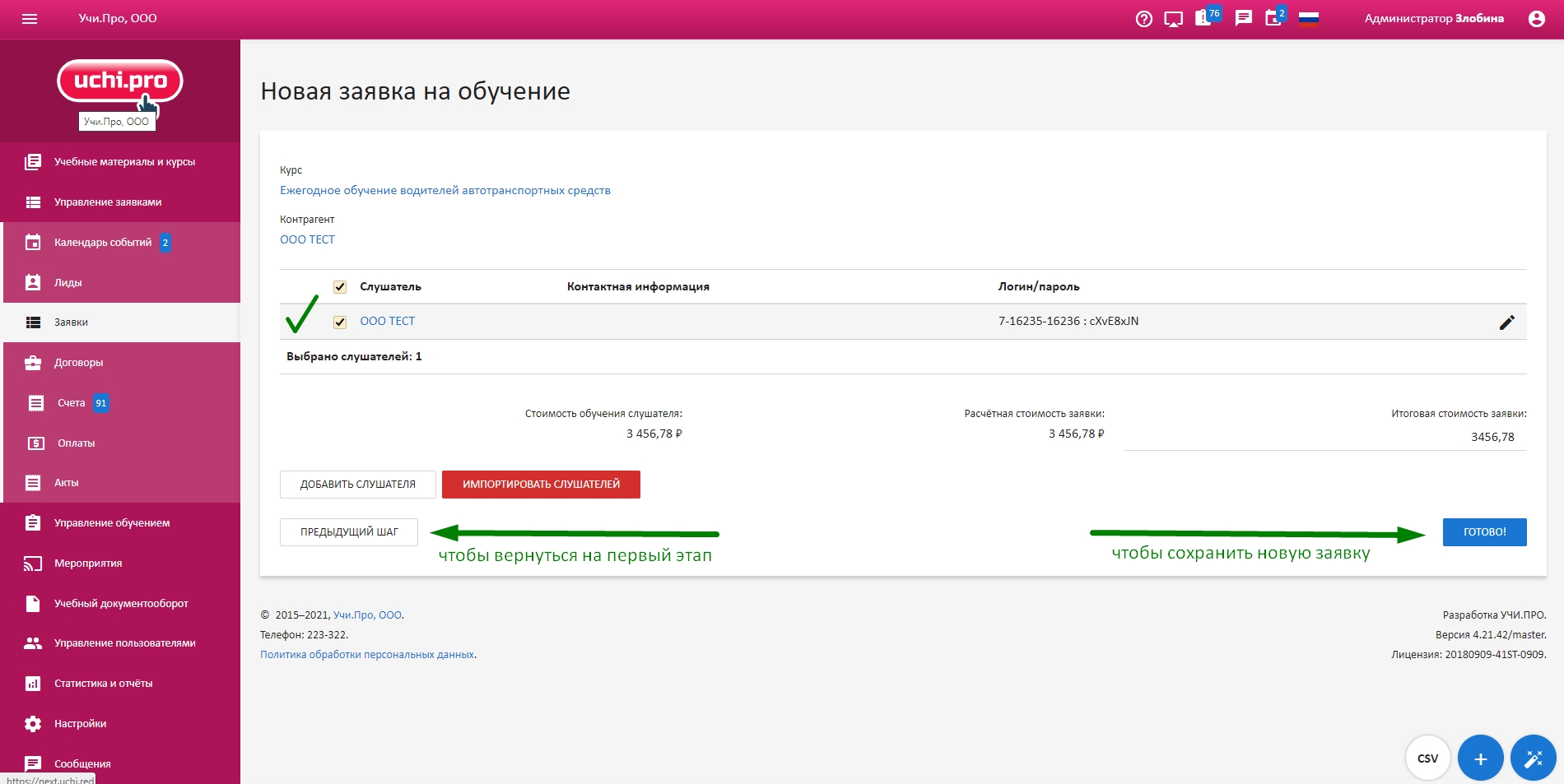
Ура! Вы добавили новую заявку с помощью мастера создания заявок. Она появится в таблице со всеми заявками. Статус автоматически сохранится как «Принята в работу».
Далее вы можете перейти к редактированию созданной заявки или к добавлению новой.
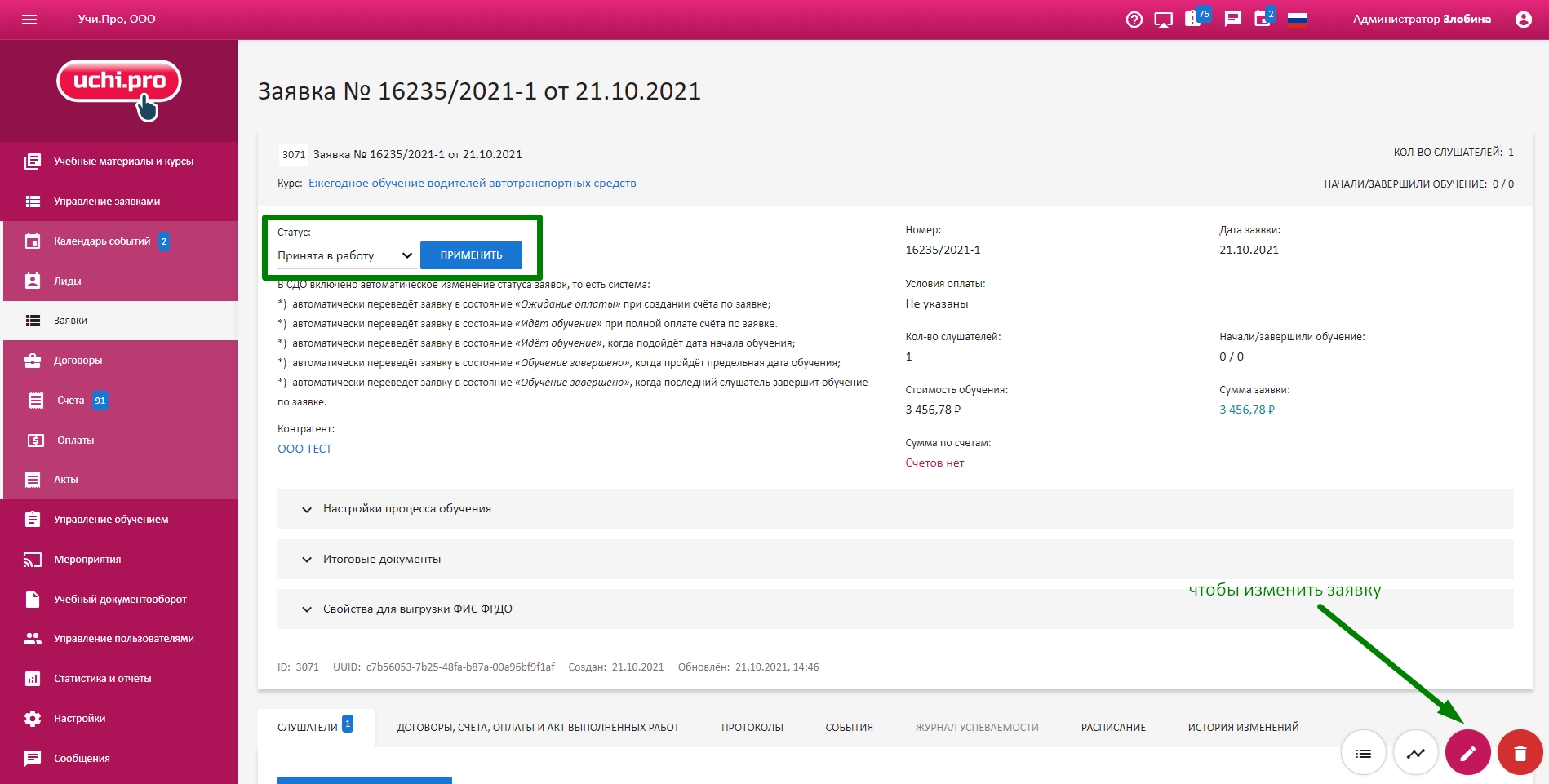
Обратите внимание, что в СДО изменился редактор заявки. Теперь вы видите раскрытыми только самые важные поля. Остальные поля скрыты в блоках внизу.
Если у вас есть вопросы по работе с мастером создания заявки, отправьте запрос в техподдержку из своей СДО или напишите на почту support@uchi.pro.